Dlna что это такое в телевизоре
Устройства с сертификатом DLNA (Digital Living Network Alliance) позволяют обмениваться контентом между устройствами в доме по домашней сети Wi-Fi. Например, можно настроить компьютер VAIO в качестве сервера DLNA и получить доступ к музыке, видео и фото на экране телевизора. У Sony есть разнообразные устройства с поддержкой DLNA — проигрыватели дисков Blu-ray, телевизоры, компьютеры, смартфоны и планшеты Sony и другие.
ПРИМЕЧАНИЕ. Не все устройства Sony поддерживают DLNA. Чтобы узнать, поддерживает ли ваше устройство DLNA, обратитесь к его техническим характеристикам или руководству пользователя. Руководства размещены на сайте поддержки.
Как работает DLNA?
Устройства с поддержкой DLNA можно подключать к домашней сети так же, как компьютер или смартфон. Когда соединение установлено, выбранные папки на серверном ПК можно просматривать на экране телевизора. Вы можете выбрать музыку для воспроизведения или видео и фото для просмотра.
Такие приложения для обмена файлами, как Windows Media Player, программное обеспечение медиасервера VAIO, медиасервер Serviio DLNA, ПО для потокового воспроизведения мультимедиа Twonky или EyeConnect UPnP AV, обеспечивают интерфейс между телевизором и компьютером.
Музыкальные файлы сортируются по названию, исполнителю, дате выпуска и изображению на обложке, а фотографии отображаются в виде эскизов для быстрого выбора. Видео отсортированы по имени файла. Вы можете перейти к необходимому файлу с музыкой, видео или фото, нажать на этот файл и воспроизвести его или просмотреть.
Что необходимо для просмотра фото, видео и прослушивания музыки на устройстве с поддержкой DLNA?
Для просмотра фото, видео и прослушивания музыки на устройстве с поддержкой DLNA необходимо следующее:
- Действующая сеть: необходимо проводное или беспроводное соединение устройства с домашним высокоскоростным интернетом или локальной сетью LAN.
- Цифровой медиасервер с сертификатом DLNA: отвечает за хранение контента и предоставляет доступ к этому контенту цифровым медиаплеерам, персональным компьютерам, подключенным к сети, и сетевым системам хранения.
- Цифровой медиаплеер с сертификатом DLNA или клиент: эти устройства способны находить фото и видео на других устройствах с сертификатом DLNA и воспроизводить их на телевизоре, стереосистеме, проигрывателях дисков Blu-ray и игровых консолях.
ПРИМЕЧАНИЕ. Дополнительно для поиска контента на цифровых медиасерверах и его воспроизведения на цифровых медиаплеерах можно использовать цифровой медиаконтроллер. К цифровым медиаплеерам относятся планшеты с выходом в интернет, цифровые камеры с поддержкой Wi-Fi и карманные персональные компьютеры (КПК). Узнайте больше о DLNA и всех сопутствующих требованиях.
Технические характеристики продукта
Чтобы просмотреть технические характеристики продукта, нажимайте на раскрывающиеся разделы ниже.
Телевизоры можно настроить для подключения к серверу DLNA. После этого такой контент, как музыка, видео и фото, станет доступен для воспроизведения через домашнюю сеть Wi-Fi. Подробнее о настройке DLNA-соединения см. в руководстве пользователя вашего телевизора. Руководства размещены на сайте поддержки.
Проигрыватели дисков Blu-ray и медиаплееры Sony можно настроить для подключения к серверу DLNA. После этого такой контент, как музыка, видео и фото, станет доступен для воспроизведения через домашнюю сеть Wi-Fi.
Будь то определенная песня или ваш любимый фильм, аудиовизуальная (AV) система с сертификатом DLNA обеспечивает потоковую передачу цифрового контента с любого устройства с поддержкой DLNA по вашей домашней беспроводной сети. Контент можно передавать с ПК на беспроводную акустическую систему или с планшета на систему домашнего кинотеатра — аудиовизуальная система с сертификатом DLNA обеспечивает полную свободу выбора.
Планшет Sony — это пульт управления всеми домашними системами у вас на ладони. Используйте его для дистанционного доступа к видео или фото на ПК с сертификатом DLNA. Передавайте контент и просматривайте его на телевизоре с сертификатом DLNA.
В сравнении с мониторами компьютеров и ноутбуков телевизор – лучшее решение для семейного просмотра фильмов, фотографий, видеороликов. Особенно если он поддерживает современные стандарты передачи файлов DLNA. В этом случае появляется возможность подключать и синхронизировать имеющееся домашнее цифровое оборудование (компьютеры, ноутбуки, мобильные телефоны, планшеты) между собой, автоматически настраивая передачу медиаконтента в удобном формате.
Что такое DLNA на телевизоре
Чтобы понять, что представляет собой технология DLNA, достаточно увидеть, как на огромном телеэкране оживают снимки, переданные непосредственно с цифровой фотокамеры, а через систему домашнего кинотеатра воспроизводятся видео и медиафайлы со смартфона или компьютера.
Не так давно синхронизировать различную цифровую технику между собой в рамках домашней развлекательной сети было крайне проблематично. Для безупречного взаимодействия требовалась индивидуальная настройка каждого компонента, причем, без гарантии успеха. Но главная сложность заключалась в сборе IP-адресов и отладке их соединения. Технология DLNA максимально упростила этот процесс, в результате чего у пользователей появилась возможность подключать мультимедийную технику к ТВ-приемнику, сохраняя простоту управления.
В процессе способны участвовать сертифицированные DLNA-устройства, которые условно делятся на три большие группы:
- Домашнее сетевое оборудование. К ним относятся телевизоры, компьютеры, ноутбуки, ресиверы, игровые приставки, проигрыватели Blue-Ray, устройства хранения данных.
- Портативные мобильные устройства. Это планшеты, смартфоны, цифровые фото- и видеокамеры.
- Элементы локальной инфраструктуры. Сюда входят концентраторы и маршрутизаторы.
Зачем нужна технология
Основное достоинство DLNA – это возможность формирования единой базы памяти для более быстрого обмена больших объемов информации. Наиболее подходящее устройство превращается в виртуальный медиасервер, в папках которого хранятся все нужные файлы. Любая техника, синхронизированная с ним, может запросить, получить и использовать необходимый файл. На практике это выглядит следующим образом: пользователь хочет устроить просмотр фотографий с телефона на большом экране. Для этого он копирует их в общую папку, хранящуюся на медиасервере, после чего включает телевизор, заходит в эту директорию и находит снимки. Это очень удобно, поскольку отпадает необходимость переносить изображения при помощи флешки.
Но главным преимуществом технологии является возможность использования телевизионного оборудования, независимо от модели и года выпуска. Разумеется, современные ТВ-панели комплектуются сертифицированным DLNA-программным обеспечением, однако, даже старые модели телевизоров можно превратить в медиасервер. Для этого достаточно добавить одну из программ:
- Twonky;
- Plex;
- TVersity;
- Windows Media Player.

Плюсы и минусы технологии
В последние десятилетия все большую популярность приобретает практическое использование мультимедийного оборудования с поддержкой DLNA. Тема особенно актуальна для пользователей, которые не владеют познаниями в IT-сфере, и тем более не стремятся постигать принцип функционирования локальных сетей. Наличие набора стандартов позволяет упростить процесс синхронизации устройств и сделать управление более комфортным.
Как и все новшества, технология DLNA имеет массу преимуществ, хотя и не исключает некоторых недостатков.
Широкий выбор программного обеспечения и подробное руководство, с помощью которого можно быстро произвести настройку.
Простота использования. При грамотном подключении управление домашней сетью осуществляется с ТВ-пульта.
Несовместимость оборудования, что обусловлено различием в способах реализации подключения, т. к. у каждого производителя имеется индивидуальная система.
Ограничение возможности трансляции высококачественного контента, поскольку не все устройства поддерживают стандарт HD и FullHD.
Проблема обмена медиафайлами из-за того, что подключенная техника использует разные форматы передачи данных.
Зависимость качества трансляции контента от скорости соединения (по беспроводной сети или посредством Ethernet-кабеля).
Неудовлетворительная работа медиасервера, причиной которого является применение ПО другого производителя.
Типы DLNA устройств

В последние годы крупнейшие производители мультимедийного оборудования и цифровой техники занимаются выпуском продукции преимущественно с поддержкой современных стандарта DLNA. Определить наличие стандарта можно по наличию логотипа или стикера, с отметкой, что устройство прошло тестирование и соответствует стандартам технологии.
Условно их можно разделить на три большие категории.
HND – Home Network Devises
Основная категория включает стационарное оборудование, используемое при создании домашних сетей:
MHD – Mobile Handheld Devises
К этой категории относятся портативные мобильные устройства.
HID – Home Infrastructure Devises
В этой категории объединены элементы, обеспечивающие совместимость форматов между мобильными и домашними сетями. К преимуществам данных девайсов относится наличие bridge-функции.
Способы поддержки технологии на телевизоре
Встроенная
Внешняя
Такой вариант поддержки используется, если функционирование домашней развлекательной сети достигается за счет интеграции внешних устройств – ресиверов, аудио- или видеоплееров. Способ актуален при наличии устаревшей модели телевизора, в которой отсутствует требуемый стандарт.
Любой из описанных вариантов имеет свои сильные и слабые стороны. Например, встроенная поддержка максимально упрощает использование любых DLNA-совместимых устройств за исключением одного: она не позволяет просматривать CD- диски. Для этого все равно необходимо подключение Blu-Ray плеера.
Сколько стоят телевизоры с DLNA
Несмотря на возможность использования технологии на телевизорах со стандартным набором функций и даже устаревших моделях, все большее количество людей стараются покупать ТВ-панели с поддержкой стандарта DLNA. Стоимость такого оборудования варьируется в широком диапазоне, что обусловлено наличием определенных характеристик:
- марка телевизионной техники;
- страна производства;
- расширенный набор функционала.
Но главным ценообразующим критерием считается размер экрана:
- Стоимость небольших телевизоров, диагональ экрана которых не превышает 15-20 дюймов, колеблется в пределах 10-30 тысяч рублей.
- Намного дороже обойдутся покупателям ТВ-панели, с диагональю свыше 50 дюймов и высоким разрешением экрана.
При покупке техники целесообразно обратить внимание на продукцию отечественных производителей. Они не уступают по качеству зарубежным аналогам, зато стоят на порядок меньше.
Как настроить DLNA дома
Рассматривая создание и использование домашней развлекательной сети с практической точки зрения, необходимо ознакомиться с особенностями подключения устройств и их дальнейшей эксплуатации. Приступая к подключению, все же следует убедиться, поддерживает ли конкретное оборудование технологию DLNA, поскольку компании Apple и BridgeCo разработали свою технологию для отдельных брендов.
Устройства же других производителей легко синхронизируются между собой и выполняют определенные функции. Назначением одних является хранение медиаконтента, поэтому они именуются серверами. Другие обладают возможностью воспроизведения, из-за чего называются клиентами. Третьи считаются промежуточным звеном, поскольку выполняют обе функции. Они работают в режиме приема передачи и выступают в роли сервера и клиента.
Как создать DLNA сервер
Применение набора стандартов DLNA осуществляется на базе технологии UPnP – Universal Plug & Play, поскольку она способна обеспечить надежное соединение и стабильную работу с любыми объемами данных, независимо от их формата. Для организации локальной цифровой сети может быть использована самая различная техника:
- смартфон или ноутбук, выступающий в роли виртуального медиасервера;
- ТВ-панель с поддержкой стандарта DLNA;
- маршрутизатор;
- любой из элементов локальной инфраструктуры для соединения приемника с передающим устройством.
В некоторых случаях целесообразно использовать персональный компьютер или роутер со специфической прошивкой. Для обеспечения бесперебойной работы потребуется приобрести сетевое хранилище NAS. Взаимодействие между компонентами локальной сети осуществляется при помощи стандартного протокола TCP/IP.
Для стабильного функционирования домашней сети, независимо от выбранной архитектуры, необходимо создать хранилище файлов. Вариант организации сервера DLNA с использованием стандартных средств можно рассмотреть на примере ОС Windows 10.
На этом процесс создания виртуального сервера считается завершенным, а с телевизора или любого другого устройства открывается доступ к медиафайлам, хранящимся на ноутбуке или ПК. Настроить сервер можно также легко, если использовать сторонние программы:
При использовании OS Android идеальным вариантом станут бесплатные программы:
После того как подходящая программа будет установлена на ПК или смартфон потребуется выполнить следующие манипуляции:
- Отметить источник, с которого будет передаваться медиаконтент;
- Указать приемное устройство;
- Разрешить доступ к папке с хранящимися файлами.
После ввода указанных данных программа автоматически в считаные секунды создаст сервер, после чего его имя будет отображаться в списке устройств, доступных для подключения.
Как подключить телевизор к DLNA
Соединить и синхронизировать телевизионную технику с ноутбуком или компьютером с использованием стандарта DLNAне представляет сложности. Для этого понадобится подключить оба устройства к маршрутизатору одним из трех доступных способов. Подходящий вариант следует выбирать с учетом степени его удаленности от ТВ и других компонентов сети.
![https://cdn1.ozone.ru/multimedia/1026563379.jpg]()
Кабель Ethernet
Данный способ считается простым и удобным, когда расстояние между устройствами незначительно. Один конец шнура соединяется с портом Ethernet на ТВ-панели, другой – к гнезду маршрутизатора.
Он позволяет настроить домашнюю медиасеть, используя возможности сети электропитания. Благодаря наличию нескольких гнезд, к нему можно подключить все задействованные устройства, и тогда установка кабеля не будет нужна.

Когда сопряжение маршрутизатора и телевизора будет выполнено, следует переходить ко второму этапу настройки – подключению всех остальных компонентов. После завершения процедуры, ТВ-приемник сможет видеть каждое из них, что облегчит воспроизведение медиаконтент.
Как пользоваться
Технология UPnP – основа, открывающая неограниченные возможности использования стандарта DLNA. С ее помощью образуется стабильное соединение с сетью и осуществляется бесперебойная передача потоков данных в любом объеме, причем не имеет значения, в какой формат они преобразованы.
В качестве транспортного используется протокол TCP/IPОн присутствует в качестве обязательного компонента в архитектуре последних версий игровых консолей PlayStation и Xbox. Благодаря труду разработчиков более 200 фирм-производителей технология постоянно совершенствуется, Это положительно сказывается на работе устройств, которая становится более точной и быстрой.
И в заключение несколько советов тем, кто только собирается создавать домашнюю мультимедийную сеть.

- Необходимо приобрести DLNA-совместимое оборудование или уточнить, поддерживают ли стандарт уже имеющиеся устройства.
- Для внедрения технологии в обычный телевизор или компьютер, следует установить соответствующее программное обеспечение.
- При выборе приложения следует учитывать тип устройства, бренд производителя и год выпуска.
Соблюдение этих рекомендаций позволит в будущем избежать проблем, которые часто возникают из-за несоответствия сценариев приема и передачи цифровых данных.
Статья посвящена DLNA - современной технологии, которая активно используется в настоящий момент, а свою популярность она получила с ростом использования Smart телевизоров.
Что это такое?
DLNA – это специфическая технология для быстрой передачи контента между носителями оборудования, организованного в домашнюю группу. Совместимые устройства по данному стандарту в режиме реального времени дают возможность воспроизводить с удалённого хранилища большие объёмы файлов, в частности музыку, видео и фото. Это очень удобно, поскольку с таким решением доступ к коллекциям и архивам открывается с новой стороны для максимально комфортной работы с контентом.

Передача контента с ноутбука на телевизоры по всему дому посредством DLNA.
Технология DLNA представляет собой уникальное интеллектуальное решение нового поколения, поскольку она, как правило, осуществляет большинство рабочих операций удивительно быстро, а настройки сети идут практически полностью в автоматическом режиме, игнорируя сложность и количество участников связи. Базой для работы подобных решений выступает действующая среда, которая может быть как проводной, так и беспроводной, основанной на возможностях Wi-Fi. Типовым вариантом является домашняя локальная IP-сеть, объединяющая все устройства в единую систему и присваивающая каждому элементу свой адрес.
Сфера применения и основные особенности
Базой для работы стандарта является технология UPnP, обеспечивающая уверенное подключение и стабильную работу с любыми потоками данных вне зависимости от формата. В сеть могут быть объединены самые разные устройства: телевизоры, мобильные телефоны, медиаплееры и другие виды современной электроники. Транспортным протоколом в данном случае служит TCP/IP. DLNA в качестве обязательного момента присутствует в архитектуре последних моделей Playstation и Xbox. Сейчас в этой нише работают, так или иначе, уже более 200 фирм-производителей. Технология постоянно обновляется, становясь быстрее и точнее.

К примеру можно с мобильного телефона "вещать" на остальные домашние устройства.
Чтобы внедрить поддержку стандарта в обыкновенный персональный компьютер потребуется лишь соответствующий софт, и в этом отношении выбор довольно большой, начиная с банального Windows Media Player 12 и заканчивая хитрыми свободными медиасерверами вроде MythTV. При управлении возможны практически любые сценарии обмена и маршруты потоков. Windows Media Connect позволит работать по такой технологии даже на довольно устаревших решениях с платформой XP.
Типовые процессы для работы с DLNA весьма понятны, а все устройства для удобства делятся на три класса:
- сетевые бытовые устройства, то есть принтеры, телевизоры, плееры и сетевые хранилища;
- портативные устройства: телефоны, планшеты, ноутбуки или видеокамеры;
- специальные многофункциональные устройства, имеется ввиду аппаратура, поддерживающая какие-то дополнительные стандарты связи, опосредующие работу через DLNA сервер.
Соответственно, потоки данных могут двигаться между всеми этими классами, встаёт лишь задача обеспечить совместимость и устойчивость соединения.
Архитектура сети и настройки
Структура в рамках использования таких технологий может построена по-разному, но общие её принципы едины и подходят для множества ситуаций. Сердцем системы выступает DLNA сервер, в роли которого в разных вариантах оказываются различные устройства.

Схема устройства сложной домашней сети с применением DLNA технологий.
Обычно, в типовом доме эта схема выглядит куда проще и сводится к роутеру, ноутбуку, телевизору и мобильному телефону.
В ряде случаев можно использовать специально прошитый роутер или домашний компьютер, но в идеале будет обзавестись, так называемым, NAS, то есть сетевым хранилищем, работающим в режиме реального времени. Это, по сути, своеобразный компьютер по своему предназначению занятый исключительно хранением и обменом данных. Управляются такие устройства по сети, нередко даже через браузер.
DLNA скрывается под именами технологий многих производителей мультимедийного оборудования: Samsung назвал это чудо AllShare, соответственно LG – SmartShare, не сильно оригинальными оказались и Philips со своим Simple Share, а вот у Apple поддержка стандарта получила название AirPlay.
При первом подключении каждого нового устройства в архитектуре сети, необходимо, чтобы новое устройство нашло соответствующие пути к серверам. Если этого не происходит, возможно, проблема кроется в программном обеспечении. Среди наиболее востребованных и универсальных образцов правильного софта здесь можно назвать Plex, Twonky и TVersity. Когда всё подобрано адекватно с точки зрения совместимости элементов сети, поиск и обмен контентом осуществляется на хороших скоростях и автоматически.
Наверное, многие уже об этом знают, хотя все еще продолжает поступать много вопросов о технологии DLNA. Ситуация видится вполне предсказуемой, так как система появилась недавно. Она представляет собой большую ценность для владельцев современных устройств со Smart TV, консолей PS4, Xbox One, смартфонов и т. п. Основное предназначение функции заключается в простом, быстром и многофункциональном взаимодействии ТВ с остальными домашними устройствами. Подробнее о том, что такое DLNA на телевизоре , способах подключения и настройки поговорим в текущем гайде-инструкции.
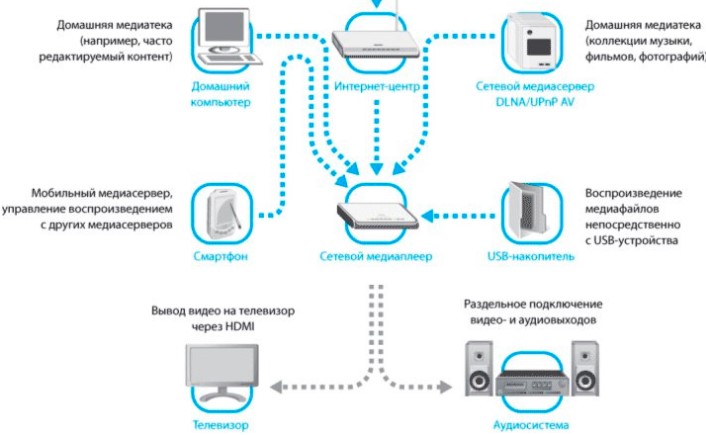
DLNA - что это?
Каждый пользователь современного ТВ должен знать, что поддержка DLNA - это такая технология в телевизоре для быстрой и прямой передачи данных между несколькими устройствами. Система позволяет организовать собственную домашнюю группу с совместимыми девайсами, взаимодействующими в режиме реального времени. Она открывает возможность передавать данные любого размера и количества: от фотографий и музыки до огромных фильмов в 4k. Поддержка DLNA указывает на возможность простого управления коллекция и личными архивами, без необходимости их передачи через облако в интернете или USB-накопители.
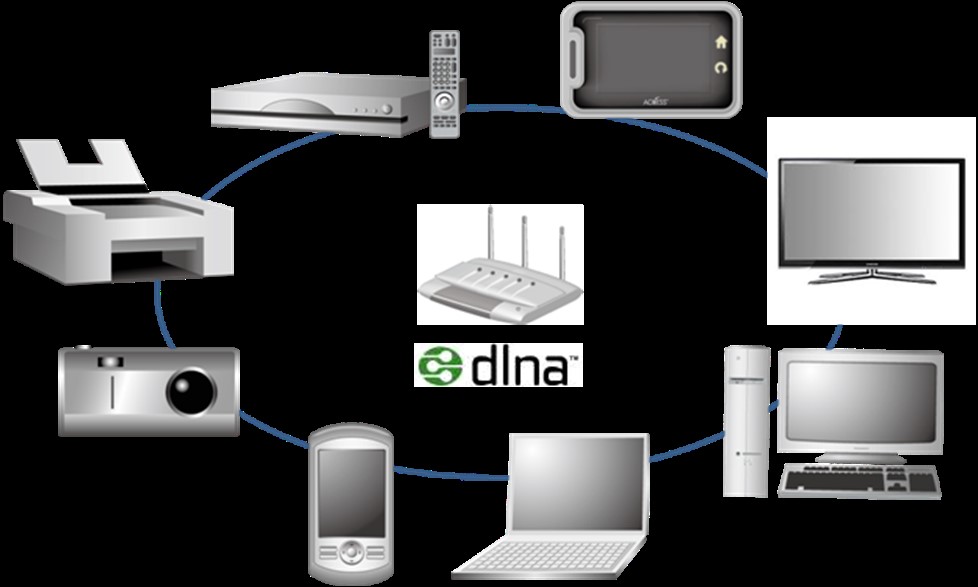
Если кратко, чем полезна технология DLNA:
- высокая скорость передачи данных;
- большая часть настроек устанавливается в автоматическом режиме;
- можно подключать много разных устройств;
- ничего не мешает настроить как проводное, так и беспроводное подключение на базе Wi-Fi.
Устройства, поддерживающие DLNA
В современном варианте DLNA является мультиплатформенной технологией, которая поддерживается большинством устройств:
- умными телевизорами;
- планшетами и телефонами;
- компьютерами, ноутбуками;
- мультимедиа проигрывателями;
- консолями;
- Wi-Fi принтерами;
- видео- и фотокамерами;
- акустическими системами.
Обычно о поддержке работы с серверами DLNA свидетельствует соответствующая наклейка на корпусе. Дополнительно на ней указывается тип контента и роль (сервер, принтер, проигрыватель). Все более-менее актуальные девайсы от ведущих производителей поддерживают этот стандарт. Единственное исключение – AirPlay от Apple. Указанная разработка не будет работать с медиасети с устройствами других компаний.
Способы подключения:
В каждом из вариантов подключения всегда фигурирует Wi-Fi-роутер, но способ настройки сети и ее тип отличается. Рассмотрим каждый из доступных методов.
Через Wi-fi
Так как подключить телевизор по DLNA по беспроводной технологии удобнее всего, начнем именно с него.Что требуется сделать?

- Подключить роутер к интернету с помощью Ethernet-кабеля.
- Если телевизор со Smart TV, достаточно перейти в настройки, запустить поиск Wi-Fi-сети и подключиться к ней. В случае с обычными ТВ потребуется еще использовать внешний Wi-Fi-адаптер.
Совет! Если сигнал от маршрутизатора очень плохой (1-2 деления), рекомендуем дополнить сеть репитером. Он расширяет зону покрытия роутера, создавая бесшовное подключение к одной и той же сети.
С использованием интернет кабеля
Кабельное подключение сложно создать, в силу удаленности роутера от ТВ, что требует прокладки отдельного шнура. Пусть это связано с неудобствами, но, в результате, пользователь получит высокоскоростное подключение, не подверженное перепадам сигнала, потере соединения и т. п. Принцип подключения: одну сторону Ethernet-кабеля вставить в один из входов на роутере (кроме WAN), а вторую – соединить с соответствующим портом на ТВ.

Через Powerline-адаптер
Особенность этого типа подключения состоит в следующем: для передачи интернета не требуется создание новой линии с Ethernet-кабелем. Дополнительное устройство преобразует сигнал в такой, который может передаваться при помощи уже существующей электропроводки. Достаточно подключить все кабеля к розетке и DLNA-сеть сформируется автоматически.

Настройка DLNA на телевизоре:
Предположим, что DLNA-сеть создана. Однако, еще нужно разобраться, как настроить DLNA на взаимодействие между несколькими устройствами. На большинстве телевизоров это выглядит следующим образом. Нет смысла рассматривать абсолютно все, стоит углубиться только в настройку наиболее распространенных моделей ТВ.
В случае с LG Smart TV DLNA реализуется при помощи фирменной утилиты Smart Share.
Как это работает:
Philips
Настройка DLNA на Philips:
Samsung
DLNA на Samsung работает точно по такому же принципу, как и на телевизорах, рассмотренных ранее. Главное отличие – название приложения, здесь нужно использовать AllShare. Устанавливаем его на ПК или смартфон, настраиваем доступ и на телевизоре запускаем программу. После выбора файла должна появиться картинка и звук.

При условии, что подключили и настроили DLNA-сеть правильно, у нас должен быть доступ к файлам любого типа на всех устройствах домашней сети. Теперь можем без дополнительных телодвижений смотреть фильм на ТВ со смартфона, ПК, планшета, плеера и других устройств.
Читайте также:



